0
Dans ce dossier, Clubic vous propose de découvrir les meilleurs logiciels gratuits pour personnaliser Windows 7, Windows Vista et Windows XP. Avec un souci pédagogique, nous avons sélectionné uniquement des solutions efficaces, séduisantes et pratiques, accessibles au plus grand nombre, offrant une prise en main rapide, qui vous seront forcement utiles et surtout que vous pourrez utiliser sans risque. En parcourant ces trois pages, vous trouverez des thèmes complets et agréables, des fonds d'écran animés, légers et originaux, un dock surdoué et personnalisable aux multiples fonctions ainsi qu'un économiseur d'écran intelligent, ludique et instructif.
Vous disposerez aussi des bons outils pour réorganiser votre bureau de façon efficace et originale, personnaliser l'écran d'accueil de Windows 7, configurer des fonds d'écran différents sur deux moniteurs, adapter à vos besoins les vignettes d'aperçu de Windows 7 et pour les propriétaires de Netbooks sous Windows 7 «Édition Starter» de pouvoir changer de fond d'écran librement et facilement. Prenez le temps de nous lire, car en plus des comptes rendus de tests des logiciels présentés et de nombreux conseils pratiques, vous trouverez de nombreux liens vers des solutions alternatives hébergées sur la logithèque Clubic. Testez-les, adoptez-les, vous y trouverez sûrement votre bonheur !
Des thèmes complets et séduisants pour personnaliser Windows !
CustoPack Tools pour Windows 7, XP et Vista !
Complet, gratuit et bien pensé, CustoPack Tools vous permettra de personnaliser Windows 7, Vista et XP en 32 et 64 bits, facilement, rapidement et surtout sans risque. Disposant d'une interface claire et d'utilisation enfantine, ce véritable tableau de bord vous offrira la possibilité de télécharger, d'installer, de désinstaller, de paramétrer et de gérer de nombreux thèmes originaux et gratuits. Actuellement au nombre de 21, ces packs de thème plus ou moins généreux vous proposeront d'installer au choix de nouvelles icônes systèmes et dossiers, éléments de styles, fonds d'écran, images d'écran d'accueil Windows, polices, curseurs, sons et notifications systèmes. De plus vous pourrez modifier à loisir les bordures de fenêtres et la barre des tâches Windows. Sans surprise, vous disposerez aussi d'une version personnalisée du fameux dock animé Rocket Dock.
Une fois les packs téléchargés sur le site de l'éditeur, il vous suffira de les exécuter pour les retrouver au sein de « CustoPack Tools ». Bien pensé, l'utilitaire de gestion vous proposera plusieurs captures d'écran pour prévisualiser chaque thème, affichera les éléments de personnalisation inclus dans chaque pack tout en précisant les compatibilités. Pour ce qui est de l'installation, vous aurez le choix entre 4 modes. « Économique » pour un impact minimal sur les ressources. « Classique » pour une installation normale avec modification des dll et activation du dock. « Complète » avec l'installation de logiciels additionnels. Enfin, « Personnaliser » pour sélectionner manuellement les composants à installer. À noter que pour installer un pack, il faut avoir les droits d'administrateurs sans oublier que les modifications sont opérées sur l'ensemble des comptes.
Après une installation rapide, guidée et un redémarrage système, on découvre des résultats fluides, élégants, bien gérés et n'alourdissant pas le système. Les jusqu'au-boutistes pourront aller plus loin en cliquant sur l'option paramétrer mon « Custopack ». Il vous sera possible de personnaliser l'apparence des bordures de fenêtres et de la barre des tâches, de choisir un des fonds d'écran et autres écrans d'accueil disponibles, de sélectionner vos propres images, mais aussi de modifier en détail le contenu du pack. Terminons avec un point crucial : la restauration du thème Windows d'origine est facile, rapide, ne laisse aucun résidu et ne provoque pas de bogue système. Mieux encore, CustoPack Tools vous proposera de créer de nouveaux thèmes CustoPack, mais aussi de personnaliser ceux existants. Pour ce faire, vous serez guidés pas à pas dans votre projet et trouverez de nombreuses informations pratiques via l' « Espace Créateur » du site de l'éditeur. Une fois correctement testés, débuggés et signés numériquement, les packs de thèmes pourront être partagés avec la communauté. Une excellente solution complète, gratuite et communautaire, qu'il ne vous reste plus qu'à découvrir, que nous vous invitons à faire connaître dans votre entourage et à laquelle nous vous encourageons à participer !
Des fonds d'écran animés, légers, interactifs et originaux !
Okozo Desktop pour Windows 7 et Vista !
Okozo Desktop vous permettra de profiter de fonds d'écrans animés « Okozo » gratuits, originaux et même interactifs sous Windows 7 et Vista. Pour ce faire, l'application vous proposera de télécharger gratuitement sur son site, plus de 100 fonds d'écran animés créés par des artistes numériques de la communauté. Véritables petites œuvres d'art en Flash, ces fonds d'écrans animés de quelques Ko sont agréables, relaxants, sobres, originaux et s'adapteront automatiquement à votre résolution d'écran.
Au menu, on trouve entre autres une galerie de photos polaroid, un ciel étoilé, des horloges classiques sur plusieurs fuseaux, des montres binaires, à cadran et en signes, ou encore des figures et particules abstraites brillant par leur fluidité, leur design, leurs couleurs ou leur simplicité. On découvre aussi plusieurs fonds d'écran interactifs avec par exemple un pendule de Newton, une voiture télécommandée, des jeux de balles, un simulateur de gravité ou encore des poissons virtuels lentement attirés par le curseur souris et que l'on peut nourrir en un simple clic sur la surface liquide du bureau. Au final, si le résultat est particulièrement saisissant, le plus intéressant est que l'application ne réclame que 18 Mo de mémoire vive. D'utilisation enfantine et particulièrement bien réalisée, l'ensemble devrait sûrement vous intéresser. En attendant la prise en charge du multi-écrans, cette solution ingénieuse est à découvrir sans hésitation !
Personnaliser l'écran d'accueil de Windows 7 facilement !
Tweaks.com Logon Changer pour Windows 7 (32 / 64 bits) !
Gratuit et portable, Tweaks.com Logon Changer for Windows 7 vous permettra de personnaliser l'écran d'accueil de Windows 7 en une poignée de clics. D'utilisation enfantine et sans risque, cet utilitaire ne mettra en aucun cas en danger la stabilité de système. Au final, il vous offrira simplement de remplacer l'image de connexion par n'importe par n'importe quel fichier de votre choix au format JPG. De plus, vous n'aurez pas à vous soucier de la limite de 245 Ko imposée par Windows 7. Il adaptera instantanément votre image sans que vous n'ayez d'autre manipulation à effectuer. Enfin, il vous suffira de cliquer sur le bouton « Revert to Default Logon Screen » pour restaurer instantanément et à coup sûr l'image originale présente par défaut. Efficace, rapide et sans fioriture, cette solution qui a fait ses preuves est à adopter les yeux fermés !
Changer de fond d'écran sous Windows 7 Starter Edition
StarterBackgroundChanger pour Windows 7 Starter Edition !
Il est heureusement inutile de passer à Windows 7 Familiale Premium puisqu'un petit logiciel gratuit vous suffira pour vous affranchir de cette aberration : StarterBackgroundChanger ! L'utilisation de cette application est enfantine : depuis son interface (s'inspirant des versions de Windows 7 supérieures), il est possible de parcourir un volume pour y rechercher une image de bureau. Rien n'a été oublié : au besoin, le programme est capable de redimensionner automatiquement le fichier image pour l'adapter au mieux au format de l'écran (on pourra aussi choisir des options telles que le centrage, l'affichage en mosaïque, etc.). Autre possibilité appréciable : une option permet de choisir plusieurs images de manière à effectuer un roulement programmable. C'est simple et ça fait ce qu'on lui demande ! En revanche attention : il semble qu'il y ait une incompatibilité avec les Eee PC d'Asus.
Rangez intelligemment les icônes sur votre bureau !
Fences pour Windows 7, XP et Vista !
Pratique et bien pensé, Fences permet d'organiser rapidement le bureau Windows en regroupant raccourcis, documents et dossiers dans plusieurs enclos thématiques en surcouche. D'utilisation enfantine et entièrement personnalisable, l'ensemble offre une présentation agréable et moderne. Les débutants et utilisateurs avancés y trouveront leur compte. Deux modes de configuration sont disponibles, un assistant pour mettre en place le dispositif en quelques clics, ainsi qu'un mode manuel pour entrer dans les moindres détails. La position des icônes avant modification est automatiquement sauvegardée et pourra être facilement restaurée en sélectionnant l'option Snapshots Backups dans le menu Tools.
Comment faire ? Au cours de l'installation, sélectionnez l'assistant intelligent. Il vous proposera de créer au choix : soit six enclos thématiques sur votre bureau en triant raccourcis, fichiers et dossiers, soit deux enclos vides pour vous laisser la main sur les opérations. En sélectionnant la première option, il placera la corbeille et les raccourcis disques dans Quick Links, les éléments sollicités récemment dans Recents Things, les raccourcis d'applications dans Programs, les dossiers dans Folders, les raccourcis internet dans Web Links et enfin les fichiers dans Files and Documents.
Du côté des paramètres, il vous sera possible de personnaliser rapidement le positionnement des « fences » en sélectionnant un des sept modèles disponibles. Vous pourrez régler la couleur, la transparence, la luminosité, le contraste des enclos, mais aussi définir la place des titres et les renommer. Les « fences » peuvent être déplacés et redimensionnés. Si l'un d'entre eu s'avère trop petit pour afficher l'ensemble des icônes, un ascenseur discret fera son apparition. Les nouveaux raccourcis ne seront pas automatiquement classés, il ne vous restera plus qu'à les déplacer par simples glissés / déposés. Cerise sur le gâteau, vous pourrez masquer l'ensemble des icônes et « fences », en double cliquant sur un enclos. Un double-clic sur le bureau fera réapparaitre le tout. Une solution ingénieuse, bien implémentée et simple d'utilisation !
Utilisez deux fonds d'écrans différents sur 2 moniteurs !
DisplayFusion pour Windows 7, XP et Vista !
L'intérêt de DisplayFusion pourrait s'arrêter là, mais en plus elle permet de faire varier les plaisirs : si vous manquez d'inspiration, vous pourrez choisir des images provenant de Flickr pour chaque bureau, en les recherchant par mot clé. On trouve également quelques options dans la gestion des fonds d'écran comme la possibilité de détecter l'orientation du papier peint selon les données EXIF de la photo originale, ou encore l'application ou non de fondus (sous Windows 7 uniquement). Un dernier détail qui a son importance : l'application ajoute à la barre des fenêtres un bouton permettant de basculer automatiquement une fenêtre d'un écran vers l'autre ! De quoi séduire les accros au multi écran !
Personnalisez les vignettes d'aperçu des fenêtres sous Windows 7 !
Windows 7 Taskbar Thumbnail Customizer pour Windows 7 !
Bénéficiant d'une interface claire, il offre une prise en main des plus rapide. Après avoir lancé l'exécutable, il vous suffira de jouer sur les réglettes ou d'inscrire les dimensions manuellement. Une fois vos réglages terminés, il ne vous restera plus qu'à appuyer sur le bouton « Apply Changes ». Il relancera automatiquement l'explorateur Windows et vous pourrez directement tester le résultat. Si vous désirez retrouver les réglages par défaut, vous n'aurez qu'à cliquer sur le bouton « Restore Defaults ». Simple et efficace, Windows 7 Taskbar Thumbnail Customizer fait exactement ce qu'on lui demande !
NB : La fonction Sonar de l'antivirus Norton a tendance à supprimer le programme dès son lancement. C'est un faux positif. Nous avons testé l'utilitaire avec plusieurs antivirus, le fichier est sain. Si vous utilisez l'antivirus de Norton, ne lancez pas directement l'application. Effectuez un clic droit sur le fichier puis choisissez l'option « Détail des fichiers Norton ». Cliquez enfin sur « Approuvez maintenant ».
Un excellent Dock personnalisable et aux fonctions pratiques !
Nexus dock pour Windows 7, XP et Vista !
Gratuit, efficace et personnalisable à souhait, Nexus dock est un excellent Dock pour Windows 7, Vista et XP 32 et 64 bits. D'utilisation enfantine et traduite en français, il s'installera en quelques clics et se configurera automatiquement. Par défaut, il se placera dans la partie supérieure de votre écran et accueillera entre autres les raccourcis vers votre navigateur et votre client mail par défaut, ainsi qu'un bouton « Menu Démarrer », la corbeille Windows. De plus, on trouvera un outil de capture-écran ultra efficace, une horloge animée, un module météo ainsi qu'un moniteur CPU et un Moniteur de RAM.
Bien évidemment, comme toutes les solutions du genre, il sera capable d'accueillir des raccourcis vers vos applications, dossiers et marques pages internet. Pour le remplir, vous pourrez soit glisser-déposer vos raccourcis soit indiquer manuellement le chemin vers un raccourci. Ne s'arrêtant pas en si bon chemin, il vous sera possible de rajouter des modules supplémentaires comme un avertisseur de courriel ou un moniteur réseau, mais aussi des commandes prédéfinies pour entre autres accéder à vos paramètres systèmes, contrôler les volumes audio, changer d'utilisateur, effacer la liste d'éléments récents, éteindre votre écran, ouvrir votre lecteur de disque, fermer votre session, contrôler une vidéo ou accéder au gestionnaire de tâches Windows. Pour ne rien gâcher, l'ensemble des modules et commandes est personnalisable en détail.
Du côté du menu des préférences, entièrement traduit en français, vous pourrez régler en détail la position du dock sur vos écrans, moduler de nombreux paramètres concernant son apparence et son comportement, gérer une myriade d'effets visuels et sonores. De plus, vous serez autorisé à équilibrer ses performances, réguler sa consommation mémoire, sauvegarder et restaurer vos paramètres et configurer un proxy. Concernant la partie esthétique, et non des moindres, vous disposerez de nombreux thèmes par défaut. Des plus sobres aux plus originaux, vous pourrez prévisualiser le résultat et activer le tout en seulement deux clics. Pour terminer, il vous sera possible de trouver de nombreux thèmes gratuits sur le site de WinStep, les télécharger et les utiliser sans aucune limitation. Tout simplement excellente, cette solution efficace, dépourvue de publicité et bien pensée est à découvrir de toute urgence !
Economisez votre écran avec un couple d'eskimos facétieux !
Anooki 2011 pour Windows 7, XP et Vista !
- Choix des couleurs, 9 au total,
- Ajout de vos flux RSS,
- Facebook et Twitter,
- Informations désormais cliquables,
- Affichage la date, l'heure et les fêtes,
- Indication des faits historiques marquants,
- Suivi des flux RSS d'actualité Yahoo,
- Insertion de vos propres évènements.
Supprimer la flèche sur les icônes de raccourci Windows !
Shortcut Overlay Remover pour Windows 7 et Vista ! !
Gratuit et portable, Shortcut Overlay Remover alias FxVisor , vous permettra de supprimer cette fameuse flèche sur les icônes de raccourci sous Windows 7 et Vista. Disposant d'une interface claire et visuelle, l'opération ne vous réclamera que deux clics. En plus de la suppression totale « No Arrow », l'application vous proposera aussi de réduire la taille de la flèche « Light Arrow » ou de la remplacer par le fichier au format .ICO de votre choix « Custom Arrow ». Pour retrouver l'affichage original, vous n'aurez qu'à sélectionner l'option « Arrow ». Un redémarrage de session plus tard et vos choix seront instantanément appliqués. Tout simplement excellent, ce petit outil spécifique remplira parfaitement sa tâche. A découvrir, vous ne le regretterez pas !
Télécharger Fences pour Windows.











